АЗС, камеры, пробки
Speedcam
Информационный слой Speedcam позволяет показать на интернет карте расположение дорожных камер.
Для включения слоя перейдите в раздел «Внешние сервисы» в настройках организации, далее на вкладку «Speed camera».
Установите галочку напротив опции «Включен».
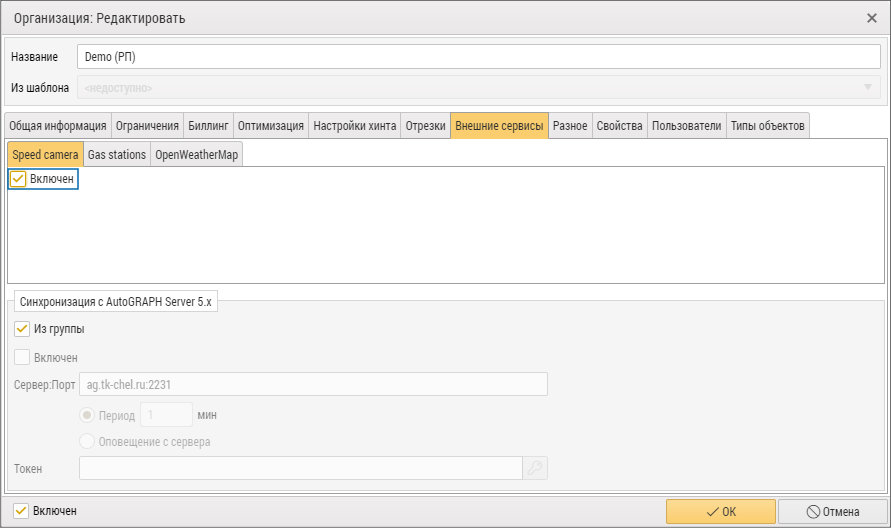 Рис. 1: Настройка слоя Speedcam
Рис. 1: Настройка слоя Speedcam
Примените новые настройки и обновите страницу. Слой Speedcam станет доступным для включения в модуле «Карты».
После включения слоя на карте отобразятся дорожные камеры.
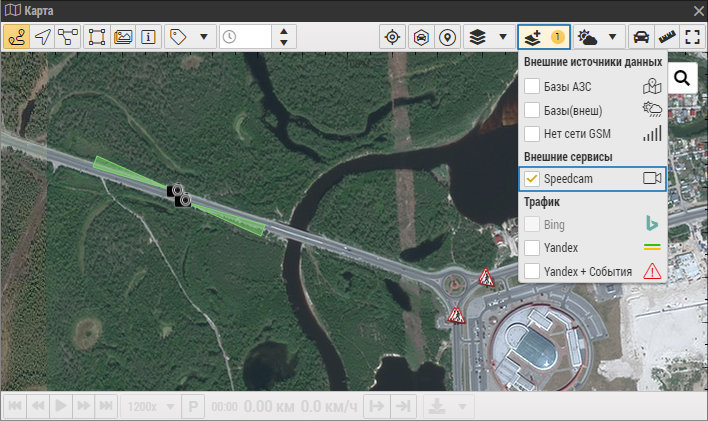 Рис. 2: Включение слоя Speedcam
Рис. 2: Включение слоя Speedcam
АЗС
Информационный слой AЗС (Gas stations) позволяет показать на интернет карте автозаправочные станции.
Для включения слоя перейдите в раздел «Внешние сервисы» в настройках организации, далее на вкладку «Gas stations».
Установите галочку напротив опции «Включен».
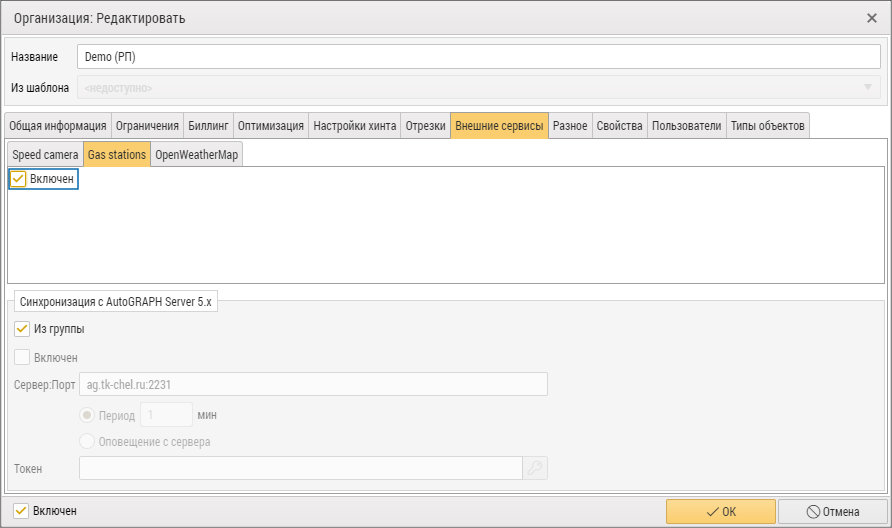 Рис. 3: Настройка слоя Gas stations
Рис. 3: Настройка слоя Gas stations
Примените новые настройки и обновите страницу. Слой Gas stations станет доступным для включения в модуле «Карты».
После включения слоя на карте отобразятся АЗС. При наведении курсора мыши на АЗС появляется информация о станции.
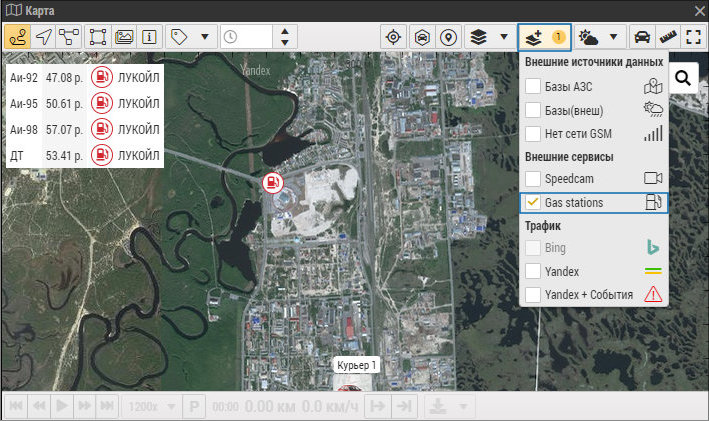 Рис. 4: Включение слоя Gas stations
Рис. 4: Включение слоя Gas stations
Пробки и события
Данная группа сервисов позволяет отобразить на карте информацию о степени загруженности дорог и дорожных событиях (дорожные работы, дорожно-транспортные происшествия).
В ПО «АвтоГРАФ.WEB» информацию о пробках предоставляют два сервиса: Bing и Yandex, информацию о дорожных событиях – Yandex.
Сервисы Yandex доступны для онлайн карт Yandex. Сервис пробок Bing доступен для онлайн карт Bing.
Слои доступны для включения в модуле «Карты»:
- только дорожные пробки – слои Bing, Yandex;
- пробки + дорожные события – слой Yandex + События.
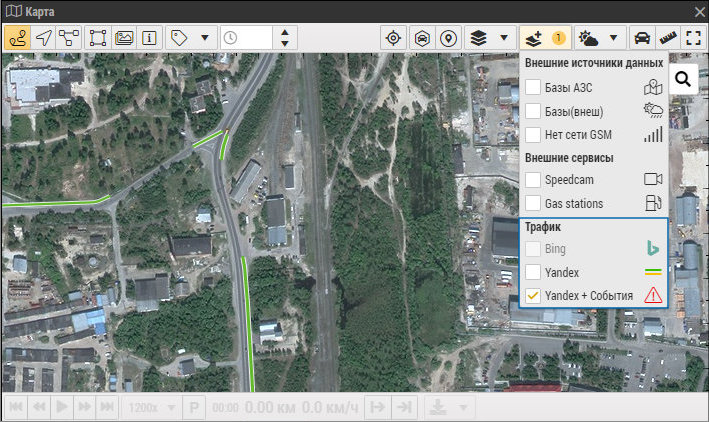 Рис. 5: Включение слоев пробок и событий
Рис. 5: Включение слоев пробок и событий
Степень загруженности участка дороги показывается цветом:
- зеленый – дорога свободна;
- желтый — скорость движения на этом участке ниже, чем на свободной дороге;
- красный — пробки;
- темно-красный — движение перекрыто.
Дорожные события обозначаются дорожными знаками.